O PowerPoint é uma das ferramentas mais usadas do que o Microsoft Office oferece em seu Suíte Office, já que você pode criar facilmente apresentações com fotos, Web Conteúdo, texto e até acompanhá-los com música.
Todos os dias Há muitos usuários que criam novas apresentações que são usadas tanto no campo pessoal e profissional. A própria ferramenta permite incentivar apresentações com alguns efeitos, mas nas versões mais recentes do PowerPoint, a própria ferramenta oferece a possibilidade de gerar um vídeo com a apresentação, dando-lhe um estilo mais profissional e colorido.
para Isso, uma vez que a apresentação foi criada, você deve ir ao “arquivo” “id =” c47dac386 “menu>
” export “>” criar um vídeo “. 1 Isso foi feito, algumas opções serão oferecidas na forma de dois menus suspensos, onde você pode escolher a qualidade do vídeo que deseja exportar, da qual o tamanho do mesmo dependerá e onde será permissão para incluir ou excluir qualquer narração ou intervalo gravado, que, se não for usado, ele deve ser deixado como aparecer por padrão.
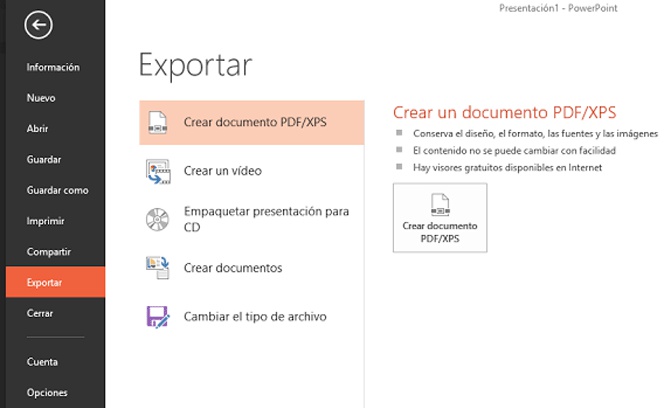
Na caixa Valor do tempo é onde será possível editar o quantidade de tempo que aparecerá os slides no vídeo, tendo um tempo pré-estabelecido de 5 segundos e onde você pode modificar para configurá-lo como cada um deseja.
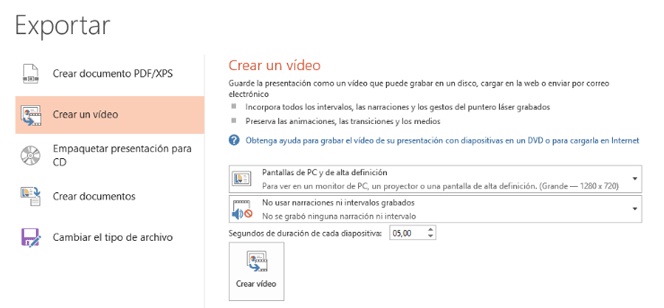
Finalmente, seria necessário apenas Para pressionar o botão “Create Video” que é exibido logo abaixo. Uma vez pressionado, o PowerPoint redireciona automaticamente para a caixa de diálogo “Salvar”, portanto, ele deve ser procedido como em outras ocasiões ao salvar qualquer documento ou apresentação, escolhendo o local de destino para o arquivo e indicando o nome que ele quer dar o vídeo .
Uma vez que ele tenha sido pressionado no Salvar, o processo de geração do vídeo começará, que pode ser seguido pela barra de progresso exibida na parte inferior da janela do PowerPoint e, uma vez finalizada, você pode encontrar o arquivo no formato de vídeo (.mp4) e reproduzi-lo para verificar se ele foi gerado corretamente, ele estará preparado para tornar sua apresentação, compartilhá-lo em redes sociais ou publicar em plataformas como o YouTube.